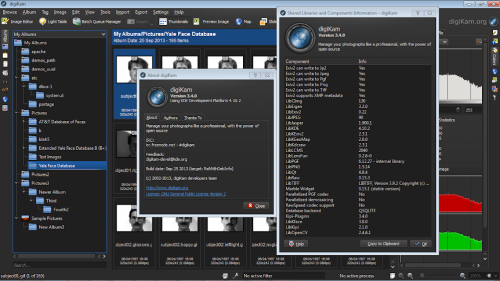digiKam
digiKam est un gestionnaire de photos libre très complet pour l'environnement de bureau KDE. Il peut aussi être utilisé sous d'autres environnements, tel que GNOME.
Pré-requis
- Disposer des droits d'administration.
- Disposer d'une connexion à Internet configurée et activée.
Installation
Il suffit d'installer le paquet digikam et si vous souhaitez avoir la dcumentation installez encore le paquet digikam-doc.
Un paquet complémentaire est nécessaire si vous souhaitez bénéficier des outils de modifications des photos et d'édition des métadonnées (EXIF, IPTC…) kipi-plugins (Site).
Installer sous Ubuntu en limitant les dépendances KDE
digiKam étant intégré au bureau KDE, son installation s'accompagne de beaucoup de bibliothèques et de logiciels associées qui ne sont pas nécessaires sous un environnement GNOME (entre autres Dolphin, Konqueror, Apper et diverses bibliothèques).
Pour limiter le nombre de dépendances KDE installées avec digiKam, voici comment faire l'installation :
- Installez Synaptic ;
- Ouvrir le menu Configuration → Préférences ;
- Sous l'onglet Général, décocher « Traiter les paquets recommandés comme des dépendances » ;
- Cliquer sur le bouton Valider ;
- Installer digiKam dans Synaptic.
Ou bien en une ligne de commande:
sudo apt-get install --no-install-recommends digikam
et si vous souhaitez installer les plugins :
sudo apt-get install --no-install-recommends kipi-plugins
Par contre sans les dépendances KDE, les thèmes de Digikam ne seront pas disponibles. Si vous désirez néanmoins pouvoir changer de thème, il suffit d'installer le paquet kde-workspace-data.
Installer la dernière version
thumbnails-digikam.db et digikam4.db ainsi que de sauvegarder vos "TAG" sur vos images à partir de votre ancienne version Digikam avant de supprimer ces deux fichiers.
Pour avoir la dernière version de digiKam:
- Ajoutez les PPAs ppa:philip5/extra1) (Ubuntu) ou ppa:philip5/kubuntu-backports2) (Kubuntu) dans vos sources de logiciels.
Configuration
Mettre Digikam en français sous Ubuntu
Améliorer l'intégration au bureau GNOME
Il est possible de faire en sorte que digiKam s'intègre mieux à l'environnement d'Ubuntu (thème, polices, icônes). Pour plus de détails, consultez cette page.
Constatez la différence entre cette capture d'écran, et celle en haut de page :
Vous pourrez alors changer les thèmes en allant dans : Configuration → Thèmes → Configuration.
Utilisation
Pour lancer l'application faites une recherche dans le tableau de bord Unity avec le mot clé digiKam ou via la commande suivante :
digikam
.
Ajouter des collections
Les collections sont les répertoires principaux, les albums racines qui contiennent des photos ou des albums. Elles peuvent se trouver sur un disque local, un média amovible ou un dossier réseau.
Pour ajouter des collections, allez dans le menu Configuration → Configurer digiKam…, rubrique Collections.
Reconnaissance des appareils photos
Allez dans Configurer → Configurer digikam → Appareils photo, cliquez sur Ajouter ou détection automatique pour ajouter votre appareil photo.
Reconnaissance faciale / de visages
La reconnaissance faciale fonctionne correctement, mais pas la détection des visages. Il faut donc indiquer manuellement le nom de la personne pour chaque étiquette.
Désinstallation
Pour supprimer cette application, il suffit de supprimer son paquet. Selon la méthode choisie, la configuration globale de l'application est conservée ou supprimée. Les journaux du système, et les fichiers de préférence des utilisateurs dans leurs dossiers personnels sont toujours conservés.